Activer l'outil
Pipette

Prélever
de belles
couleurs assorties à vos tubes, images, misteds ...
Voici celles
du tutoriel original
|
Avant-plan Couleur 1 |
 |
#8d5f94 |
|
Arrière-plan Couleur 2 |
 |
#e0cae0 |
--------------------------------------------------
Placer les 2 éléments suivants dans votre dossier "Pinceau"
de PSP
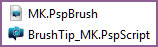
--------------------------------------------------
Faire un double clic sur le preset "MKRi@-2017 .f1s"

Il ira se mettre automatiquement dans le filtre approprié
_____________________________________________________________________________________________
Fichier - Nouveau - Ouvrir une nouvelle image
transparente de 900 x 600 pixels
Mettre en avant-plan
la couleur 1

En arrière-plan la
Couleur 2

Effets - Modules externes - Mehdi - Wavy Lab
Effets - Effets d'image - Mosaïque sans jointure
Réglages - Flou - Flou radial
_____________________________________________________________________________________________
Effets - Effets d'image - Mosaïque sans jointure
(mêmes réglages précédents)
Réglages - Flou - Flou gaussien - Rayon à 25
Calques - Dupliquer
Effets - Modules externes - Mehdi - Sorting Tiles
Effets - Modules externes - Toadies - What are You?
(paramètres par défaut)
20 / 20
Effets - Effets de bords - Accentuer davantage
_____________________________________________________________________________________________
Calques - Nouveau calque raster
Sélections - Charger/enregistrer une sélection - Charger la
sélection à partir du disque
Charger la sélection "Ri@MK1-2017.PspSelection"
Remplir la sélection avec la couleur de premier plan
Sélections - Ne rien sélectionner
Effets - Modules externes - Carolaine and Sensibility - CS-HLines
20 / 20 / 80
Effets - Modules externes - Toadies - What are You?
(paramètres par défaut)
Effets - Effets d'image - Mosaïque sans jointure
(mêmes réglages précédents)
Calques - Propriétés - Mode mélange sur "Ecran"
_____________________________________________________________________________________________
Calques - Nouveau calque raster
Sélections - Charger/enregistrer une sélection - Charger la
sélection à partir du disque
Charger la sélection "Ri@MK2-2017.PspSelection"
Effets - Modules externes - Mehdi - Wavy Lab
(mêmes réglages précédents)
Réglages - Flou - Flou gaussien - Rayon à 25
Sélections - Ne rien sélectionner
Effets - Effets 3D - Ombre portée
0 / 0 / 100 / 20 - Couleur de premier plan

Le refaire une seconde fois
Effets - Effet d'image - Mosaïque sans jointure
(mêmes réglages précédents)
Effets - Effets de bords - Accentuer
Effets - Effets 3D - Ombre portée
0 / 0 / 100 / 20 / Couleur de premier plan

_____________________________________________________________________________________________
Calques - Dupliquer
Activer le calque de dessous
Effets - Effets de distorsion - Vent - Vers le droite - Intensité à 100
Le refaire une seconde fois
Activer le calque de dessus
Calques - Fusionner le calque de dessous
Effets - Effets d'image - Mosaïque sans jointure
Paramètres "Côte à côte"
_____________________________________________________________________________________________
Copier et coller comme nouveau calque, le tube "vloerMKRi@.jpg"
Effets - Effets d'image - Décalage
0 / ( - 215 )
(Personnalisée et Transparent : cochés)
Effets - Effets 3D - Ombre portée
0 / 0 / 100 / 20 / Couleur de premier plan

----------------
Copier et coller comme nouveau calque, le tube "minitekstmkRi@2017.png7"
Effets - Effets d'image - Décalage
( - 346 ) / 0
(Personnalisée et Transparent : cochés)
Calques - Propriétés - Mode mélange sur "Ecran"
_____________________________________________________________________________________________
Calques - Nouveau calque raster
Sélections - Charger/enregistrer une sélection - Charger la
sélection à partir du disque
Charger la sélection "Ri@MK3-2017.PspSelection"
Remplir la sélection avec la couleur de premier plan

Sélections - Modifier - Contracter de 2 pixels
Remplir la sélection avec la couleur d'arrière-plan

Calques - Propriétés - Opacité à 60
Sélections - Ne rien sélectionner
Effets - Effets 3D - Ombre portée
0 / 0 / 100 / 20 / Couleur de premier plan

_____________________________________________________________________________________________
Image - Pivoter vers la gauche
Votre tag se retrouve pivoté à 90 degrés
Activer l'outil "Texte"
Ouvrir la police "Flowery Text.ttf"
Taille de la police à 36
Sélectionner "Vectoriel"
Fermer l'avant-plan -
Mettre la couleur blanche #ffffff en arrière-plan
Taper le texte : Fashion is not for Sissies
Calques - Convertir en calque raster
(clic droit sur le calque vectoriel dans la palette des calques)
Bien placer le texte dans la barre
Image - Pivoter vers la droite
(votre tag revient dans le bon sens)
Effets - Effets 3D - Ombre portée
1 / 1 / 30 / 1 / Couleur de
premier plan 
Calques - Fusionner les calques visibles
_____________________________________________________________________________________________
Copier et coller comme nouveau calque, le tube "Leny-bloem237.psp"
Effets - Effets d'image - Décalage
420 / 85
(Personnalisée et Transparent : cochés)
Calques - Propriétés - Mode mélange sur "Luminance héritée" -
Opacité à 40
---------------------
Sélections - Charger/enregistrer une sélection - Charger la
sélection à partir du disque
Charger la sélection "Ri@MK4-2017.PspSelection"
Appuyer sur la touche "Suppr." de votre clavier
Sélections - Ne rien sélectionner
_____________________________________________________________________________________________
Calques - Nouveau calque raster
Sélectionner l'outil "Pinceau"
Sélectionner le pinceau "MK"
Mettre la taille à 250
L'appliquer avec la couleur blanche au sommet de votre tag (voir
résultat final)
Effets - Effets 3D - Ombre portée
1 / 1 / 50 / 0 / Noir
_____________________________________________________________________________________________
Copier et coller comme nouveau calque, le tube "Leny-vrouw778.psp"
Image - Redimensionner à 75 %
(redimensionner tous les calques : décoché)
Effets - Effets d'image - Décalage
( - 100 ) / 0
(Personnalisée et Transparent : cochés)
Effets - Modules externes - Alien Skin Eye Candy 5 - Impact -
Perspective Shadow
Appliquer le preset "MKRi@-2017 .f1s"

_____________________________________________________________________________________________
Copier et coller comme nouveau calque, le tube
"libellulegraphisme_ceintures..png"
(Après avoir retiré délicatement le filigrane avec la gomme)
Image - Redimensionner à 50 %
(redimensionner tous les calques : décoché)
Effets - Effets d'image - Décalage
220 / ( - 135 )
(Personnalisée et Transparent : cochés)
Effets - Modules externes - Alien Skin Eye Candy 5: Impact -
Perspective Shadow
(mêmes réglages précédents)
Calques - Fusionner tous (aplatir)
_____________________________________________________________________________________________
Image - Ajouter des bordures symétriques de 2 pixels, couleur de
premier plan 
Image - Ajouter des bordures symétriques de 1 pixel, couleur
d'arrière-plan

Image - Ajouter des bordures symétriques de 2 pixels, couleur de
premier plan 
Sélections - Sélectionner tout
Image - Ajouter des bordures symétriques de 40 pixels, couleur
blanche #ffffff
----------------------------
Copier et colle comme nouveau calque, tube "decoRi@MK.png"
Le tube se trouve au bon endroit, ne pas le bouger
----------------------------
Image - Ajouter des bordures symétriques de 1 pixel couleur de
premier plan 
_____________________________________________________________________________________________
Calques - Nouveau
calque raster
Appliquer votre
filigrane (signature)
Calques - Fusionner
tous (aplatir)
Fichier - Exporter - Fichier JPEG Optimisé